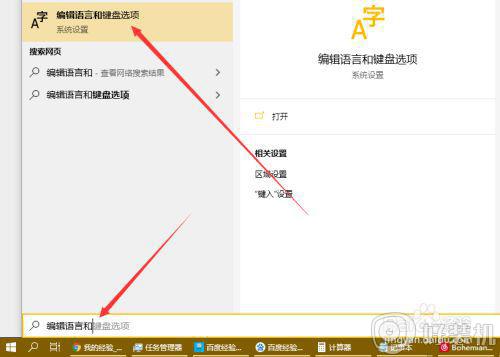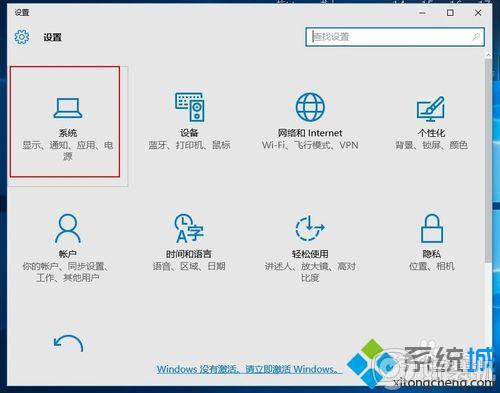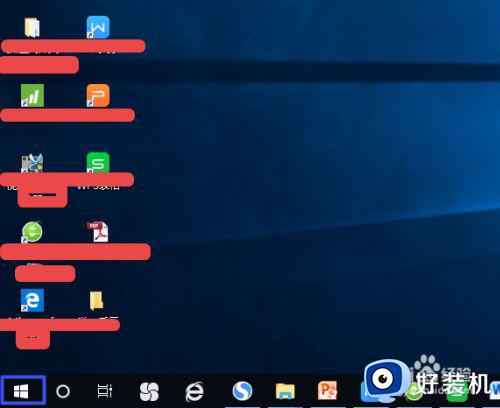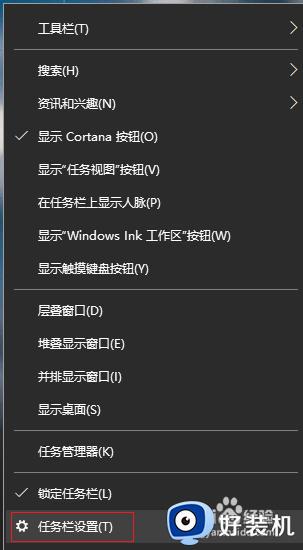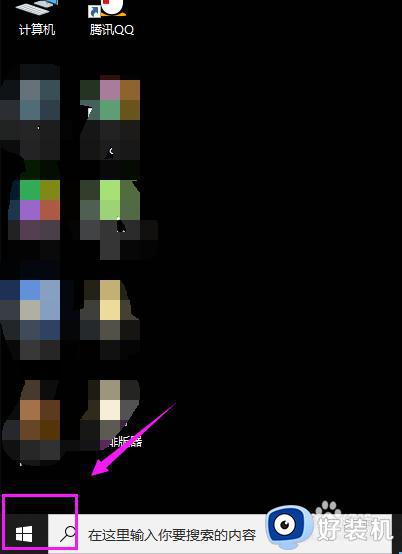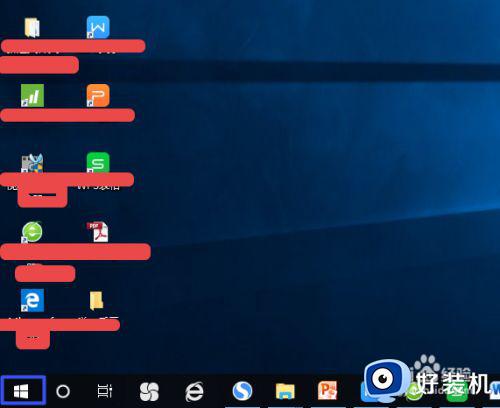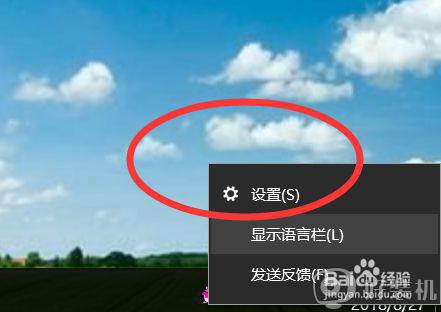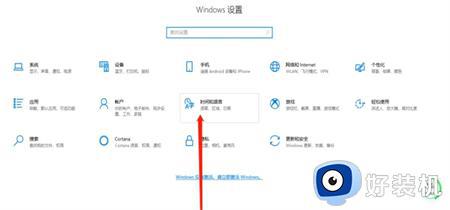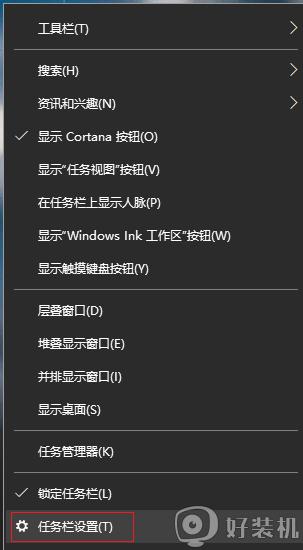win10语言栏怎么调到右下角 win10语言栏调整到右下角的方法
时间:2024-04-04 15:51:00作者:huige
我们在win10系统中使用输入法的时候,都会在任务栏右下角中显示语言栏,方便我们进行操作,可是有时候会发现并没有语言栏,其实手动调整一下即可,那么win10语言栏怎么调到右下角呢?针对此问题,本文接下来就给大家详细介绍一下win10语言栏调整到右下角的方法吧。
方法如下:
1、打开页面
点击菜单的设置,进入主页面。
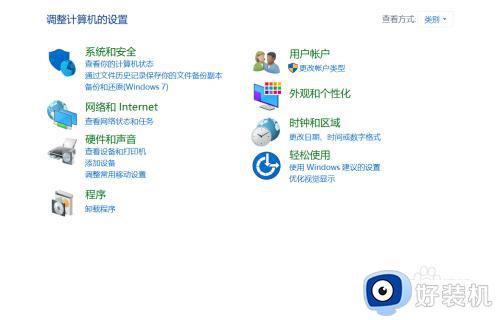
2、打开选项
对话框界面中,点击时间和语言。
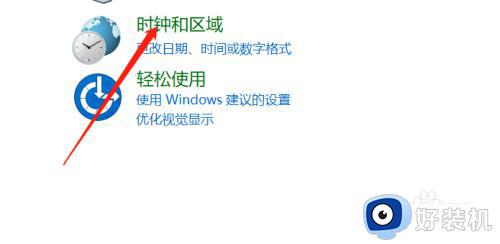
3、点击区域
在面板页面里,选择区域和语言。
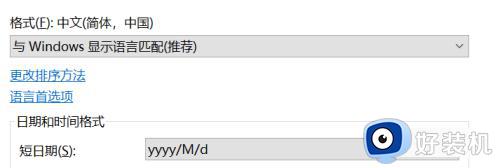
4、点击使用
找到高级键盘设置,找到使用桌面语言栏。

以上给大家介绍的就是win10语言栏调到右下角的详细方法,大家有需要的话可以学习上面的方法步骤来进行调整,希望帮助到大家。